Halo, teman-teman terkasih. Alat untuk membuat dan mengelola cadangan di sistem kami sangat berguna untuk menghindari kehilangan data dan masalah terkait. Jadi, dalam posting ini, Anda akan belajar cara menginstal UrBackup di Ubuntu 20.04.
Memperkenalkan UrBackup
Menurut situs web UrBackup
UrBackup adalah sistem pencadangan klien/server Open Source yang mudah diatur, yang melalui kombinasi pencadangan gambar dan file menyelesaikan keamanan data dan waktu pemulihan yang cepat.
Karena ini adalah arsitektur Klien / Server, kami dapat mengharapkan fleksibilitas dalam pengelolaan kedua perangkat. Dengan kata lain, kita dapat menginstal server tempat kita dapat menyimpan dan mengelola cadangan yang akan dibuat dari klien tanpa masalah jaringan atau proses.
UrBackup juga terus memantau folder yang ingin Anda cadangkan untuk menemukan perbedaan dengan cepat dari cadangan sebelumnya . Karena itu, pencadangan file tambahan sangat cepat. Jadi ini bisa sangat berguna di lingkungan perusahaan yang memiliki banyak data berbeda.
Beberapa keuntungan menggunakan UrBackup adalah sebagai berikut:
- Aplikasi ini cukup cepat karena klien terus-menerus melihat perubahan file. Sehingga hanya beberapa file yang harus dilihat selama pencadangan file tambahan.
- UrBackup adalah open source sehingga kami dapat memastikan bahwa tidak ada backdoor atau malware.
- Sangat mudah digunakan dan dikonfigurasi berkat antarmuka grafisnya yang kuat.
- Sebagai multi-platform, UrBackup (klien dan server) dapat diinstal di Windows, Linux, atau macOS.
Jadi UrBackup adalah alternatif yang solid bagi kami untuk memiliki cadangan profesional dari semua file klien kami.
Ayo lakukan.
Instal UrBackup di Ubuntu 20.04
Sayangnya, UrBackup tidak ada di repositori resmi Ubuntu sehingga kami harus menggunakan yang eksternal. Meskipun demikian, prosesnya cukup sederhana…
Jadi, buka terminal atau sambungkan melalui SSH ke server Anda dan setelah Anda bisa, jalankan perintah ini untuk memutakhirkan UBuntu
sudo apt update sudo apt upgrade
Memutakhirkan ubuntu adalah langkah penting yang akan membantu kita menghindari kesalahan dengan paket yang akan diinstal.
Setelah ini, Anda harus menginstal beberapa paket yang diperlukan untuk menambahkan repositori yang diperlukan dengan benar.
sudo apt install curl gnupg2 software-properties-common
Kemudian, kita dapat menambahkan repositori menggunakan perintah
sudo add-apt-repository ppa:uroni/urbackup
Repositori ini dipercaya karena berasal dari pengembang aplikasi.
Jadi, setelah menambahkannya, cukup segarkan APT dan itu akan siap digunakan.
sudo apt update
Dan untuk menginstal UrBackup Server Anda harus menjalankan perintah berikut
sudo apt install urbackup-server
Dalam prosesnya, penginstal akan meminta Anda untuk menentukan direktori tempat data akan disimpan.
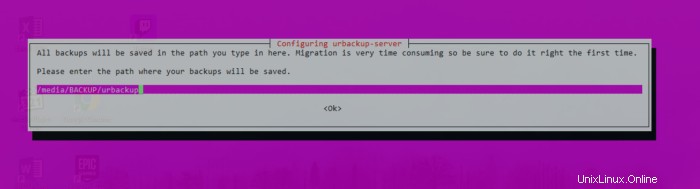
Kemudian akan melanjutkan penginstalan secara normal hingga selesai.
Bekerja dengan layanan UrBackup
Setelah server terinstal, kita harus mempelajari cara mengelola layanan agar dapat digunakan tanpa masalah.
Untuk memulai layanan UrBackup, Anda harus menjalankan
sudo systemctl start urbackupsrv
Ide bagus lainnya adalah menjalankan layanan saat startup sistem. Ini akan menghindari bahwa jika kita harus me-restart server UrBackup itu tidak akan melakukannya.
sudo systemctl enable urbackupsrv
Sekarang, jika Anda ingin memeriksa status layanan dan mengetahui apakah itu berjalan dengan benar, Anda harus menjalankan
sudo systemctl status urbackupsrv
● urbackupsrv.service - LSB: Server for doing backups
Loaded: loaded (/etc/init.d/urbackupsrv; generated)
Active: active (running) since Tue 2021-11-02 20:51:31 CET; 34s ago
Docs: man:systemd-sysv-generator(8)
Tasks: 17 (limit: 2280)
Memory: 99.0M
CGroup: /system.slice/urbackupsrv.service
└─20059 /usr/bin/urbackupsrv run --config /etc/default/urbackupsrv --daemon --pidfile /var/run/urbackupsrv.pid
Nov 02 20:51:31 unixcop systemd[1]: Starting LSB: Server for doing backups...
Nov 02 20:51:31 unixcop systemd[1]: Started LSB: Server for doing backups. Saat Anda melakukan perubahan pada konfigurasi aplikasi, Anda harus memulai ulang layanan agar dapat diterapkan.
sudo systemctl restart urbackupsrv
Ini adalah cara mengelola layanan UrBackup dari terminal.
Akses ke antarmuka web
Setelah semuanya dikonfigurasi dan siap, Anda dapat mengakses antarmuka web UrBackup melalui browser web eksternal di alamat http://your-server:55414 .
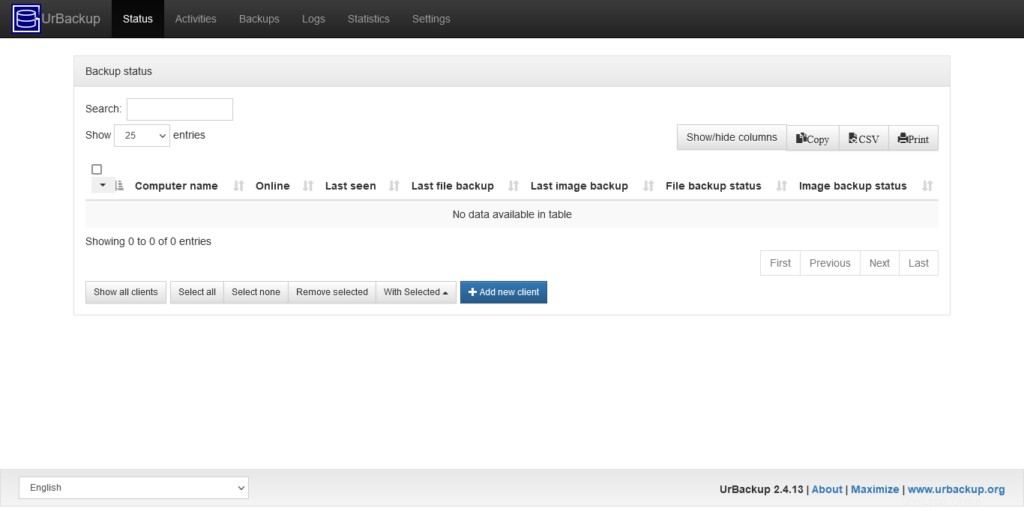
Di sana Anda akan melihat antarmuka grafis berikut di mana Anda akan dapat melihat status awal server. Di sana Anda dapat menambahkan klien baru dengan mengklik Tambah Klien Baru tombol.
Kemudian, Anda akan melihat layar ini.
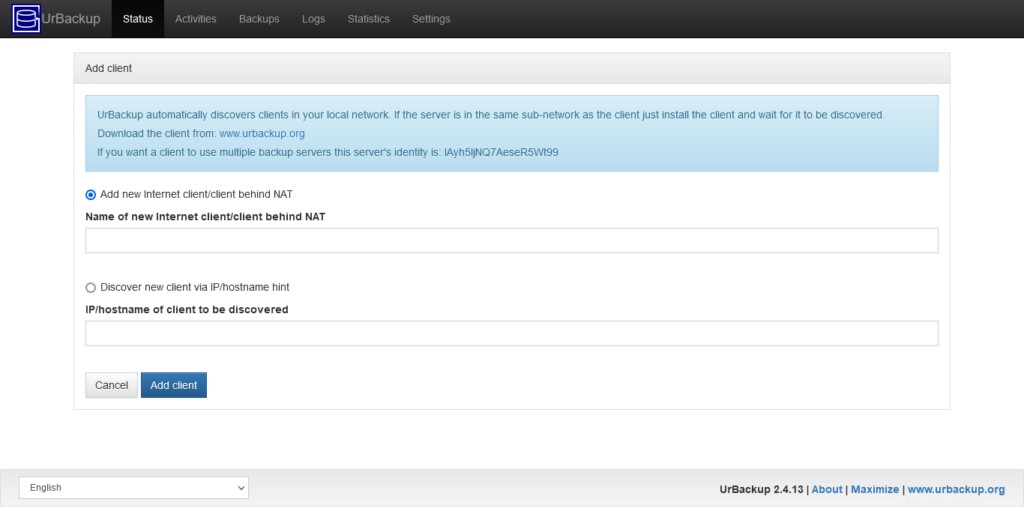
UrBackup menemukan klien baru di jaringan lokal, tetapi Anda juga dapat menentukan alamat IP klien dan menambahkannya tanpa masalah.
Kesimpulan
UrBackup adalah alat yang diperlukan untuk banyak operasi jaringan profesional. Dengannya, kami dapat melindungi data kami dari kehilangan dengan cepat, mudah, dan selalu aman.